Windows 7 en 8 hebben het hulpprogramma Windows Disc Image Burner om ISO's op schijf te branden. Als je nog steeds Vista of XP gebruikt, heb je een hulpprogramma van derden nodig. Mijn favoriete gratis oplossing is ISO Recorder. Hier is hoe het te gebruiken.
Download en installeer voor Windows Vista ISO Recorder versie V3. Dit gratis hulpprogramma, ontwikkeld door Alexander Feinman, is lichtgewicht en gemakkelijk te gebruiken.
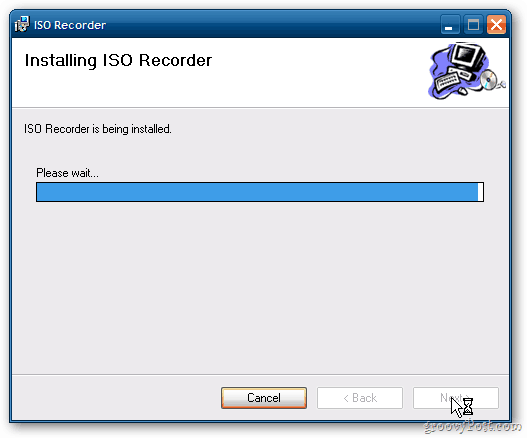
Na installatie klikt u met de rechtermuisknop op de ISO-afbeelding die u op schijf wilt branden. Hier maak ik een opstartbare Puppy Linux-cd. Selecteer Afbeelding naar cd kopiëren.
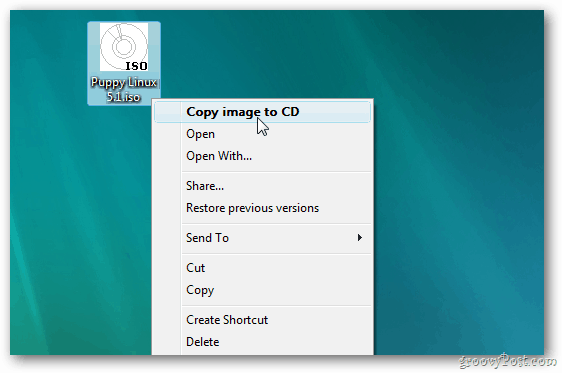
ISO Recorder wordt gelanceerd. Onder Bron wordt automatisch het pad naar de afbeelding ingevoerd. Klik onder Recorder op Eigenschappen.
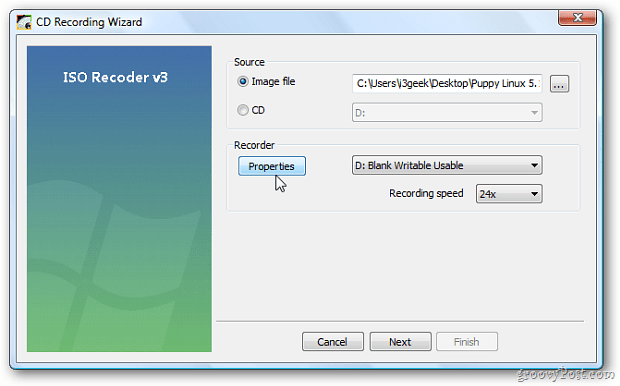
Ik vind het leuk dat de schijf eruit springt wanneer het proces is voltooid. Controleer Eject Afterwards. Klik OK.
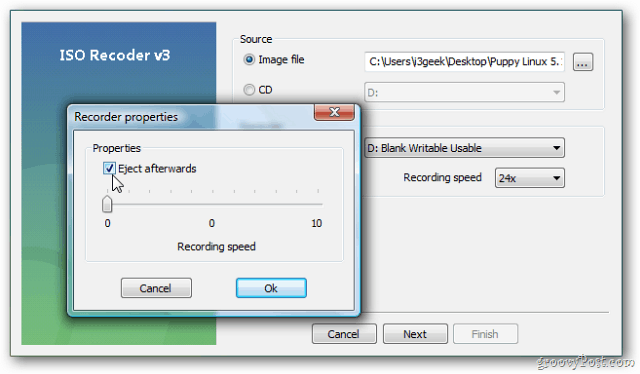
Selecteer vervolgens de opnamesnelheid. Selecteer voor de beste resultaten de laagste snelheid, namelijk 24x. Klik volgende.
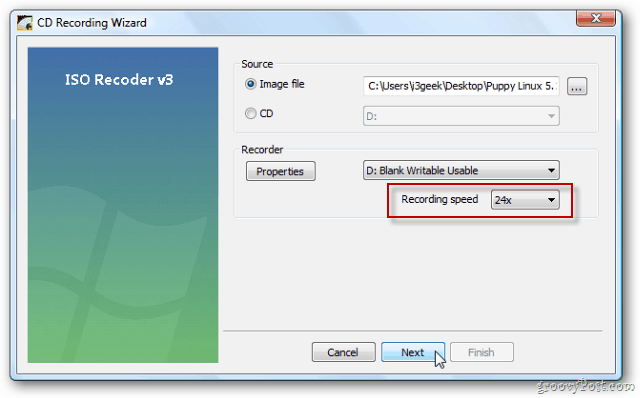
Wacht nu terwijl de ISO op cd wordt gebrand. De hoeveelheid tijd die nodig is, verschilt per systeem. Gebaseerd op de ISO-grootte en de brandsnelheid die u selecteert.
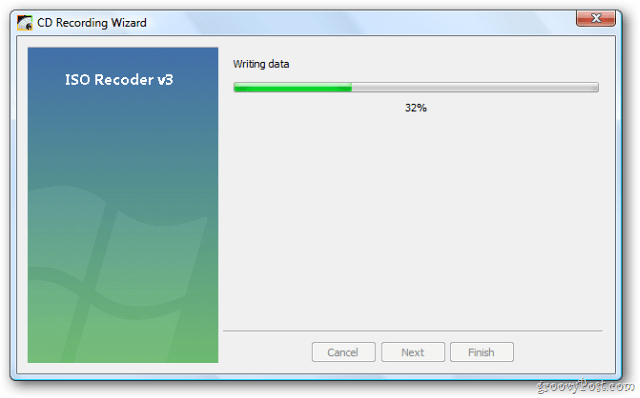
Succes. De schijf wordt uitgeworpen, zodat u deze kunt verwijderen en op een veilige locatie kunt bewaren. Klik op Finish.
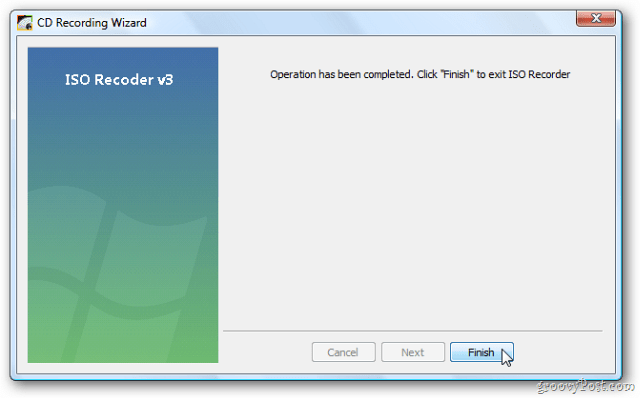
Download een ISO om op ISO te branden ISO-recorder V2. Versie 2 werkt met XP (SP2) 32 & 64-bit.
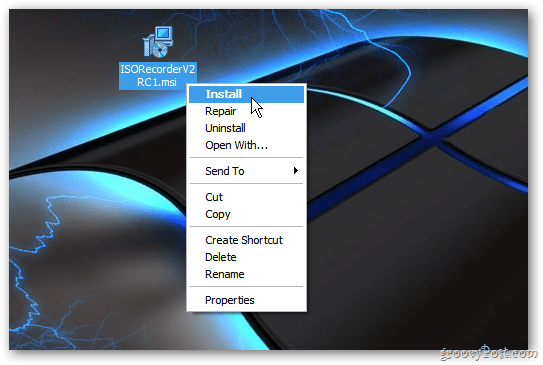
Klik, net als in Vista, met de rechtermuisknop op de ISO-afbeelding. Hier verbrand ik mijn favoriete hulpprogramma voor het wissen van een harde schijf - DBAN. Selecteer Afbeelding naar cd kopiëren.
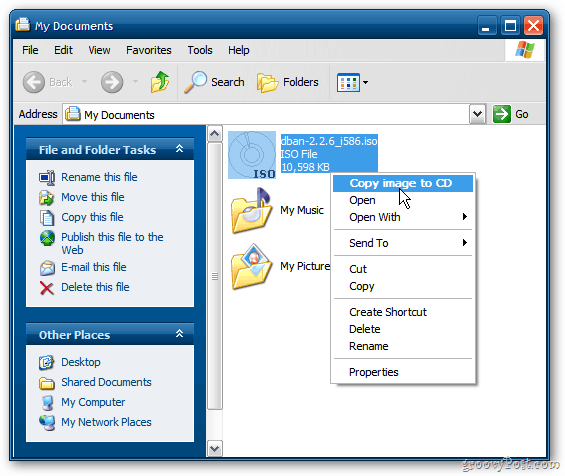
Een verschil in ISO Recorder V2 is dat de schijf is ingesteld om uit te werpen wanneer het brandproces standaard is voltooid. Klik volgende.
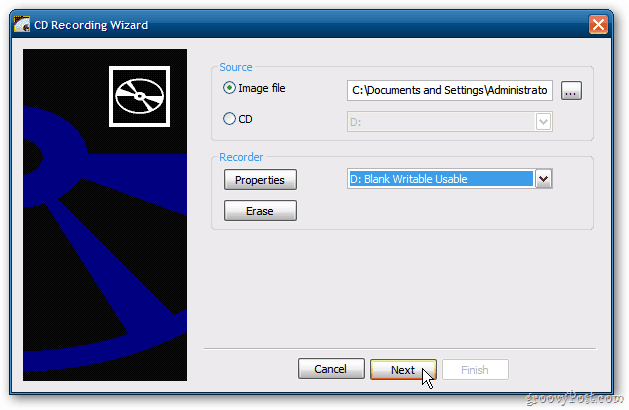
Wacht tot het brandproces is voltooid. Haal uw schijf eruit en bewaar deze op een veilige plaats voor later gebruik.
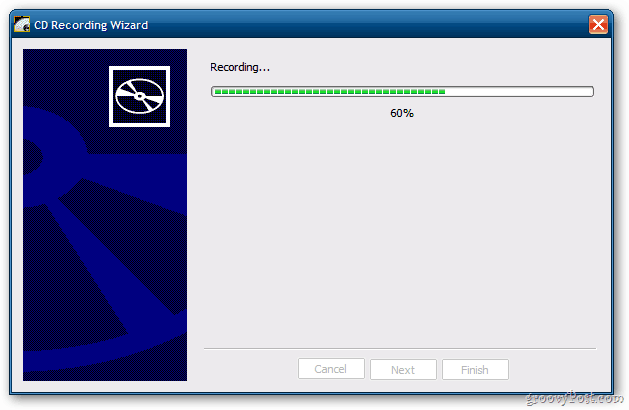
Als je XP of Vista gebruikt, is ISO Recorder een perfecte oplossing voor Windows Disc Image Burner meegeleverd met Windows 7 en 8.


